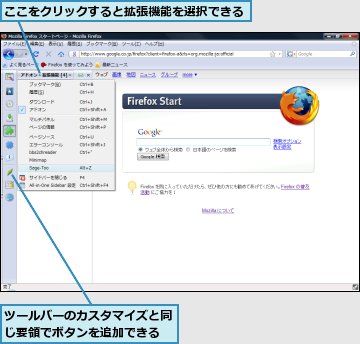多機能サイドバーで画面がスッキリ
「All-in-One Sidebar」はFirefoxのサイドバーを拡張し、通常は新しいウィンドウやプルダウンメニューとして表示されるさまざまな機能や情報を表示します。
Firefoxは豊富な機能を持っており、ダウンロードマネージャやアドオンの管理画面などを利用すると、別々のウィンドウとして開きます。そのため、それらを同時に利用すると、デスクトップがごちゃごちゃになることがあります。
All-in-One Sidebarを使えば、それらを呼び出すためのボタンがサイドバーに追加され、サイドバー上で切り替えながら利用できるようになります。ウィンドウが次々に開くことはなくなり、それぞれの機能を上手に切り替えられるようになります。ブックマークや履歴など、もともとサイドバーに表示される情報のほか、サイドバーを利用する拡張機能を組み込むことも可能です。
また、サイドバーの自動開閉機能を設定することで、マウスポインタをサイドバーに近づけただけでサイドバーが開き、サイドバーからはずれたら自動的に閉じる、といった使い方もできます。サイドバーがメインエリアを圧迫して邪魔にならないように利用できる便利な機能です。
▼All-in-One Sidebar
http://addons.mozilla.org/ja/firefox/addon/1027
サイドバーの機能を確認する
![All-in-One Sidebarが表示されていることを確認,ここをクリックするとサイドバーの表示・非表示を切り替えられる,[Ctrl]キーを押しながらボタンをクリックすると、それぞれの内容が新しいタブで表示される](/contents/010/img/img20080820142720061038.jpg)
サイドバーの表示・非表示を自動的に切り替える
1.サイドバーの自動開閉を有効にする
![[サイドバーの自動開閉を切り替えます]をクリック](/contents/010/img/img20080820143800000865.jpg)
2.サイドバーが自動的に非表示になった
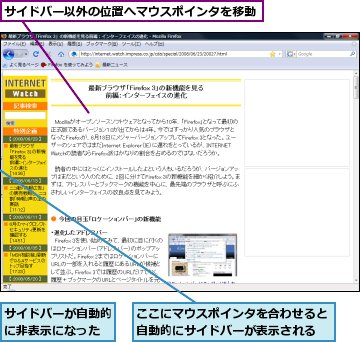
[ヒント]アドオンの管理もサイドバーでできる
All-in-One Sidebarをインストールすると、ダウンロードマネージャとアドオンの管理画面はサイドバーに表示されるようになります。ウィンドウが散らからなくなり便利ですが、もっと広く表示させたい場合は、それぞれのボタンを[Ctrl]キーを押しながらクリックすると新しいタブで、[Shift]キーを押しながらクリックすると新しいウィンドウで開きます。また、All-in-One Sidebarの設定画面の[全般]-[外観]では、サイドバーの位置や幅のサイズを指定できるので、より使いやすい表示方法にカスタマイズが可能です。
[ヒント][マルチパネル]で2画面ブラウザに
All-in-One Sidebarでは、サイドバーにWebページを表示できます。Googleの検索結果ページなどを表示してリンクをクリックすると、リンク先がタブに表示されるので、検索結果を参照しながら次々にヒットしたページを確認することができ便利です。
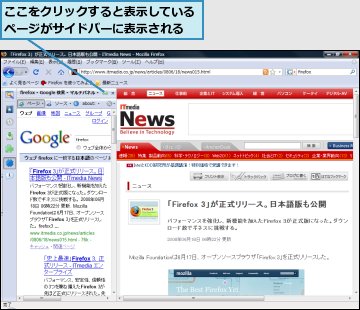
[ヒント]その他のサイドバー系拡張機能も統合できる
サイドバーを利用する拡張機能は、All-in-One Sidebarでまとめて管理できます。また、レッスン12のHINTで紹介したツールバーのカスタマイズと同様の操作で、拡張機能のボタンをサイドバーに追加できます。